viernes, 16 de marzo de 2012
Cambiar de extensión a varios archivos a la vez en Windows
Renamer es una extensa utilidad gratuita para la modificación de nombres y extensiones de archivos en Windows, no solamente cambios menores, sino mediante instrucciones complejas personalizables dependiendo de la experiencia del usuario. Podemos decarga gratuitamente desde den4b.com.
Al abrir el programa primero crearemos las reglas a las cuales deseamos cambiar la extensión de uno o varios archivos.
Pulsamos en Add (Add rule):
Seleccionamos de la ventana que se abre Extension y en el cuadro New Extension agregamos el nombre de la extensión al que queramos convertir otros archivos sin el punto, ni el comodín, para este caso será rar de los archivos Winrar:
Pulsamos en el botón de Add Rule en esa ventana:
Aparecerá la Regla extensión con el Statement (Orden) que dirá Cambiar extensión a "rar", podemos agregar más reglas y marcar la casilla para desactivar o activar una regla, solamente que cuando agren más de una vez archivos a la lista de archivos a renombrar deberan marcar y desmarcar dos veces la casilla para que funcione el cambio de regla.
Ahora solamente jalamos los archivos al área Drag Your Files o mediante Add Files:
Al poner los archivos en la lista veremos Name con el nombre original y New Name con el nombre que va a tener:
Si estamos conformes, pulsen en el botón Rename para iniciar el proceso y es todo:
Si deseamos aplicar otras reglas diferentes usando otras extensiones al mismo tiempo de los archivos seleccionados podemos seleccionar los archivos que no queramos renombrar y damos clic derecho sobre los mismo y en Mark (Marcar) elegimos Unmark (Desmarcar) para deseleccionarlo:
Podemos seleccionar varios item puestos en desorden pulsando CTRL + clic sobre el item y aplicar Mark (Marcar), Unmark (Desmarcar) o Invert Mark (Invertir Marca), este último desmarcará o marcará cada que damos clic en Invert Mark.
Al abrir el programa primero crearemos las reglas a las cuales deseamos cambiar la extensión de uno o varios archivos.
Pulsamos en Add (Add rule):
Seleccionamos de la ventana que se abre Extension y en el cuadro New Extension agregamos el nombre de la extensión al que queramos convertir otros archivos sin el punto, ni el comodín, para este caso será rar de los archivos Winrar:
Pulsamos en el botón de Add Rule en esa ventana:
Aparecerá la Regla extensión con el Statement (Orden) que dirá Cambiar extensión a "rar", podemos agregar más reglas y marcar la casilla para desactivar o activar una regla, solamente que cuando agren más de una vez archivos a la lista de archivos a renombrar deberan marcar y desmarcar dos veces la casilla para que funcione el cambio de regla.
Ahora solamente jalamos los archivos al área Drag Your Files o mediante Add Files:
Al poner los archivos en la lista veremos Name con el nombre original y New Name con el nombre que va a tener:
Si estamos conformes, pulsen en el botón Rename para iniciar el proceso y es todo:
Si deseamos aplicar otras reglas diferentes usando otras extensiones al mismo tiempo de los archivos seleccionados podemos seleccionar los archivos que no queramos renombrar y damos clic derecho sobre los mismo y en Mark (Marcar) elegimos Unmark (Desmarcar) para deseleccionarlo:
Podemos seleccionar varios item puestos en desorden pulsando CTRL + clic sobre el item y aplicar Mark (Marcar), Unmark (Desmarcar) o Invert Mark (Invertir Marca), este último desmarcará o marcará cada que damos clic en Invert Mark.
Categorias:
Software,
Tutoriales,
Windows






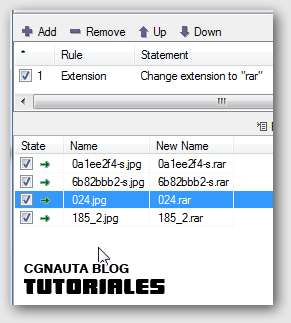






 Una película que ha roto a divido a los fans muchos culparán a sus director por querer reparar Los últimos Jedi, no es su culpa al final.
Una película que ha roto a divido a los fans muchos culparán a sus director por querer reparar Los últimos Jedi, no es su culpa al final. La historia de Manji, un guerrero samurái sin señor que ha sido condenado con la inmortalidad...
La historia de Manji, un guerrero samurái sin señor que ha sido condenado con la inmortalidad... Del autor de Konosuba, Genzo Shibata es un luchador japonés que es transportado a un mundo de fantasía, quien está obsesionado con los seres peludos.
Del autor de Konosuba, Genzo Shibata es un luchador japonés que es transportado a un mundo de fantasía, quien está obsesionado con los seres peludos. Película lanzada directo a video que nos cuenta una historia que parecería sacada de la Dimensión desconocida.
Película lanzada directo a video que nos cuenta una historia que parecería sacada de la Dimensión desconocida.

Comentarios y Consultas
Los mensajes serán revisados a veces. No te olvides que soy una persona, no se trata de faltar al respeto, todos tenemos opiniones, no hay que enojarse.
Puedes marcar Notificarme para recibir la notificación de la respuesta.
14 comentarios:
Gracias, me fue util
ResponderBorrarExcelente me sirvio mucho para convertir unas fotos que se me habian dañado y quedaron como .chk. y para cambiar la extension a jpg me tocaba renombrar una por una.Pero gracias a este Tutorial me ahorre mucho tiempo.
ResponderBorrarExcelente ayuda....
ResponderBorrarla recomiendo!!
excelente programa y excelente explicación.
Gracias.
Enorme aporte amigo, me ayudo mucho a renombrar un número aproximado a X^34 de fotos XxX las cuales cuando las guardaba en mi DD se me guardaban sin formato e intente solucionarlo a base de MS-DOS pero que va... este programa fue la solución.
ResponderBorrarEnorme aporte, gracias y sigue así :D
gran programa me sirvió bastante esta genial
ResponderBorrargracias super aporte
ResponderBorrarGracias, llevaba un rato buscándolo :)
ResponderBorrarMuchas Gracias, Me Sirvio Mucho, Me Ahorro Media Vida!
ResponderBorrarMe has salvado la vida tio :$
ResponderBorrarmuchisimas gracias buen aporte espero que no te mueras pronto
ResponderBorrarExcelente aportación, gracias por el tuto!
ResponderBorrarsi pegas en el bloc de notas por ejemplo "ren *.jpg *.gif" (sin comillas) y guardas el archivo con extensión .bat entonces todos los archivos (en este caso) .jpg que se encuentren en la carpeta del archivo que .bat que acabas de crear, pasaran a tener la extensión .gif
ResponderBorrarPor eso debes limpiar los que hayas renombrado y elegir por extensión, en la segunda columna aparece el nombre que los archivos tendrán de salida es una manera de orientarte.
BorrarSi mis archivos en realidad no tienen una extension y deseo convertirlas a .jpg este programa podria lograrlo de alguna manera?
ResponderBorrar